Jedes Deck kann andere Decks als Voraussetzungen haben. Voraussetzungen zur Freischaltung können sowohl neuen als auch bereits bestehenden Decks hinzugefügt werden. Voraussetzungen können entweder andere Lerninhalte sein, bestimmte Zeitpunkte oder optional eine manuelle Freigabe über externe Systeme.
Hinweis: Ein Deck muss in der Bibliothek verlinkt sein, um Voraussetzungen zur Freischaltung beinhalten zu können. (Wie füge ich Decks zu einem Thema hinzu?)
Um einen Deck Voraussetzungen hinzuzufügen, wechseln Sie zum Deck Editor. Zum Deck Editor gelangen Sie entweder über die Bibliothek indem Sie auf das gewünschte Deck klicken, oder über die Deckübersicht unter dem Menüpunkt Decks. Suchen und klicken Sie auf das gewünschte Deck.
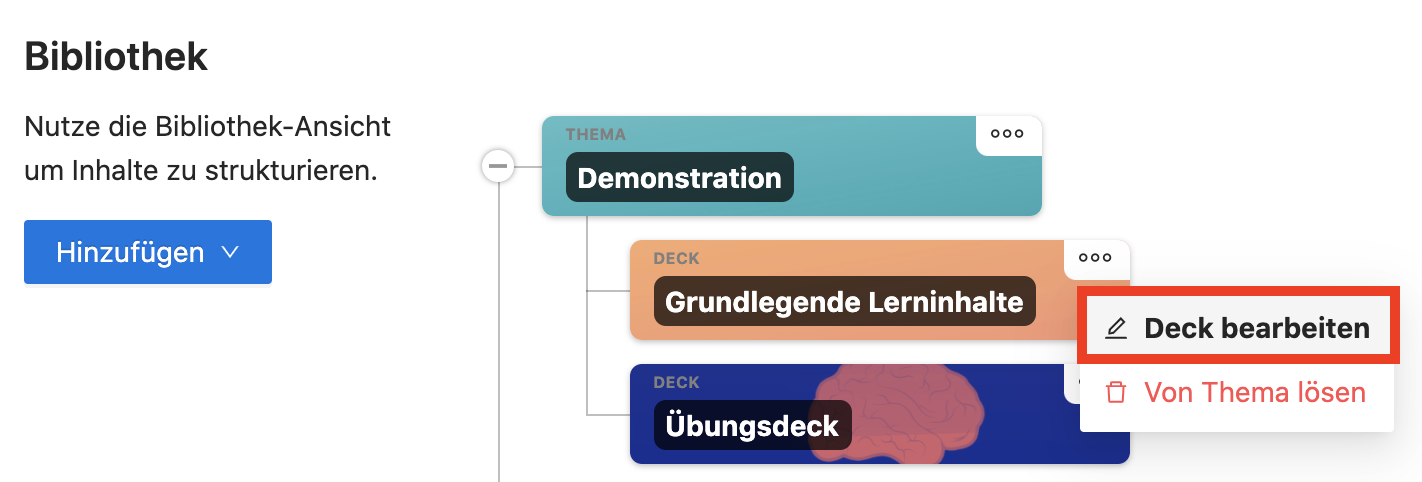
Im unteren Bereich finden Sie den Punkt Freischalte-Bedingung hinzufügen. Klicken Sie auf Element Hinzufügen für eine neue Bedingung. Sie können beliebig viele Freischalte-Bedingungen hinzufügen.
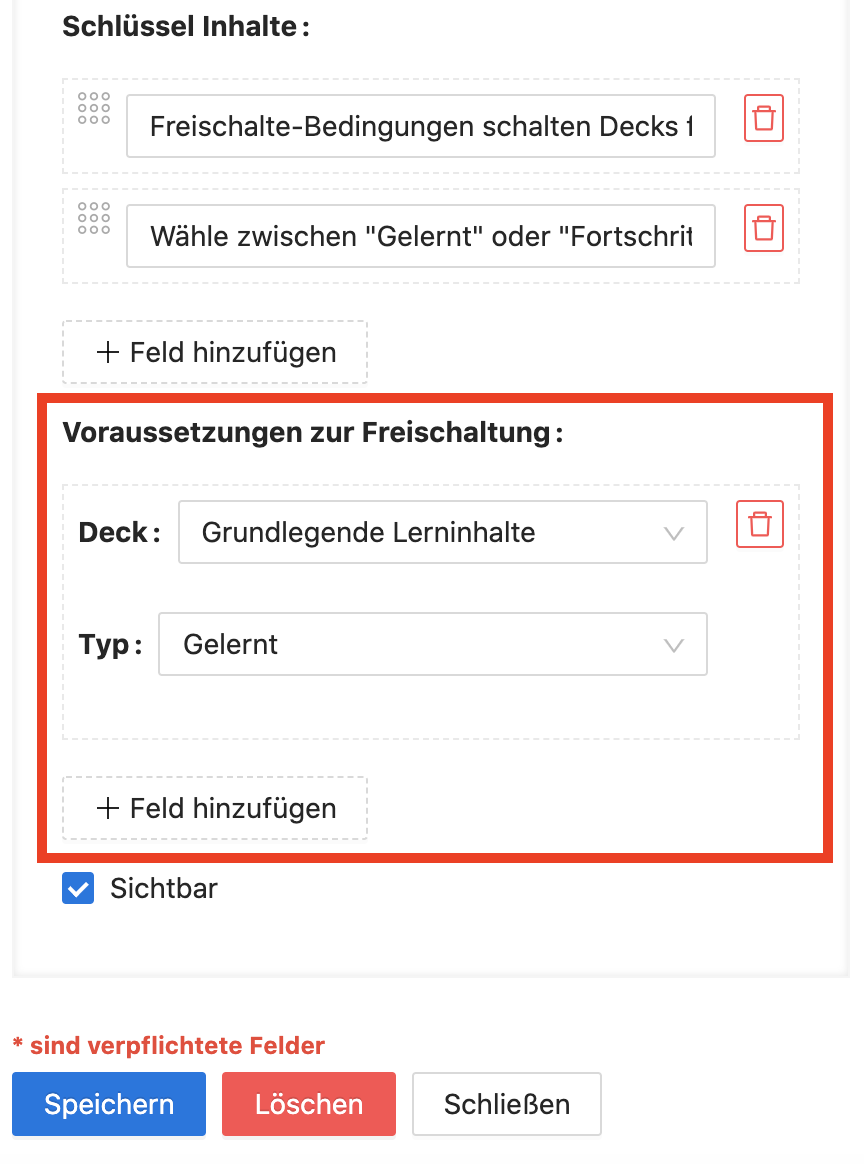
Sie können jedes sichtbare Deck als Voraussetzung wählen. Die Freischalte-Bedingung unterscheidet zwei Typen:
Entdeckt
Fortschritt
Wählen Sie als Typ der Voraussetzung "Entdeckt", müssen die Benutzer*innen das als Voraussetzung gewählte Deck komplett entdecken, um das andere Deck freizuschalten. Das Deck, das als Voraussetzung gewählt wurde, kann dennoch geübt werden. Das freizuschaltende Deck bleibt nach dem entdecken immer freigeschalten, sofern auch alle anderen Voraussetzungen erfüllt sind.
Empfohlene Anwendung:
Wenn Sie Ihre Benutzer*innen durch Ihre Lerninhalte führen wollen oder wenn Sie für Ihre Lerninhalte ein bestimmtes Grundwissen voraussetzen, ist es am besten die Option Entdeckt zu verwenden. Die Benutzer*innen erlernen das Grundwissen zum Beispiel durch entdecken der Schulungsinhalte und eine Festigung ist für die vertiefenden Kapitel nicht erforderlich.
Für ein Deck "Vertiefende Inhalte" könnte dann zum Beispiel die Voraussetzung Entdeckt des Decks "Grundlegende Inhalte" hinzugefügt werden.
Wählen Sie den Typ "Fortschritt", müssen Benutzer*innen Decks üben, um andere Decks freizuschalten. Um Fortschritt in einem Deck zu erzielen, müssen die Benutzer*innen das Deck sowohl vollständig entdeckt, als auch geübt haben. Um den Fortschritt zu steigern, müssen die Benutzer*innen an mehreren aufeinander folgenden Tagen Fragekarten richtig beantworten.
Empfohlene Anwendung:
Wenn Sie als besonderen Anreiz für Ihre Benutzer*innen ein Deck "für Experten" eines Themas freischalten wollen, lohnt es sich die Voraussetzung Fortschritt zu verwenden. Mit dieser Voraussetzung stellen Sie sicher, dass Benutzer*innen das Wissen aus den Lerninhalten verankert haben, bevor sie fortfahren.
Für ein Deck "Inhalte für Experten" könnte dann zum Beispiel die Voraussetzung Fortschritt des Decks "Verpflichtende Inhalte" hinzugefügt werden.
Tipp: Mit der Voraussetzung Fortschritt können Sie Ihre Benutzer*innen durch Levels mit steigender Schwierigkeit führen.
Für Voraussetzungen zur Freischaltung von Decks können Sie den Schwellenwert flexibel festlegen. Damit überschreiben Sie für die Voraussetzung den globalen Schwellenwert von 100 %. Wählen Sie zum Beispiel 50 %, so müssen Benutzer*innen das Deck das als Voraussetzung gewählt wurde, nur zu 50% üben, um das neue Deck freizuschalten.
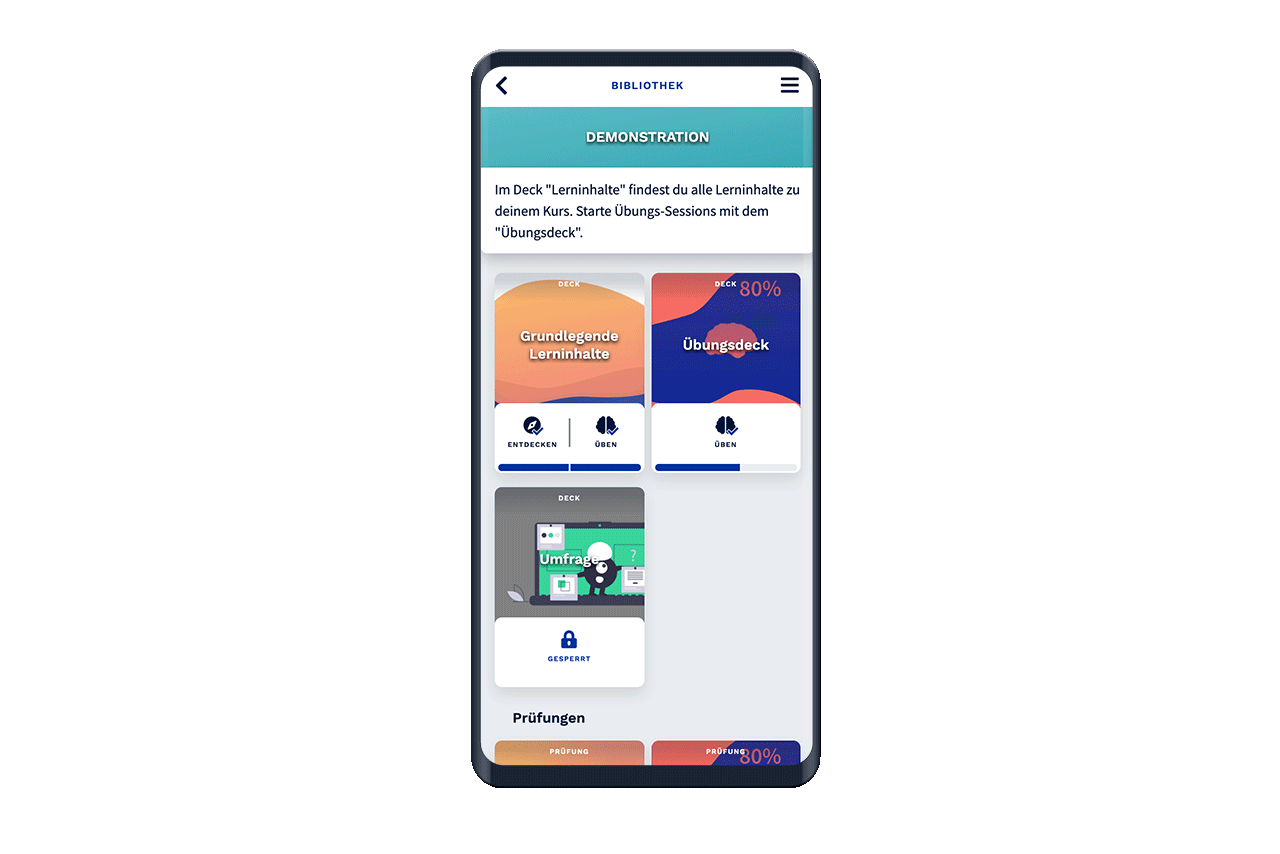
In diesem Beispiel wurde das Deck "Übungsdeck" bei 50 % Fortschritt des Decks "Grundlegende Lerninhalte" freigeschalten. Das Deck Umfrage wird bei 100 % des Decks "Übungsdeck" freigeschalten. Da in diesem Beispiel der Fortschritt des Decks "Übungsdecks" darunter liegt, ist die Umfrage noch gesperrt.
Wenn Sie Decks für alle Benutzer*innen zu einem bestimmten Datum freischalten möchten, können Sie dieses Datum als Voraussetzung angeben.
Konkrete Anwendungsfälle hierfür sind zum Beispiel:
Inhalte für ein Veröffentlichungsdatum planen
Inhalte vor Beginn oder nach einer Veranstaltung freischalten
Ein Adventskalender o.Ä.
Um ein Deck zu einem bestimmten Datum freizuschalten editieren Sie das gewünschte Deck und wechseln Sie zum Tab "Deck". Im unteren Bereich finden Sie den Punkt Freischalte-Bedingung hinzufügen. Klicken Sie auf Element Hinzufügen für eine neue Bedingung.
Wählen Sie Zeit für die Freischaltebedingung und "Spezifisches Datum" als Typ. Geben Sie das gewünschte Datum an, an dem das Deck freigeschalten werden soll.
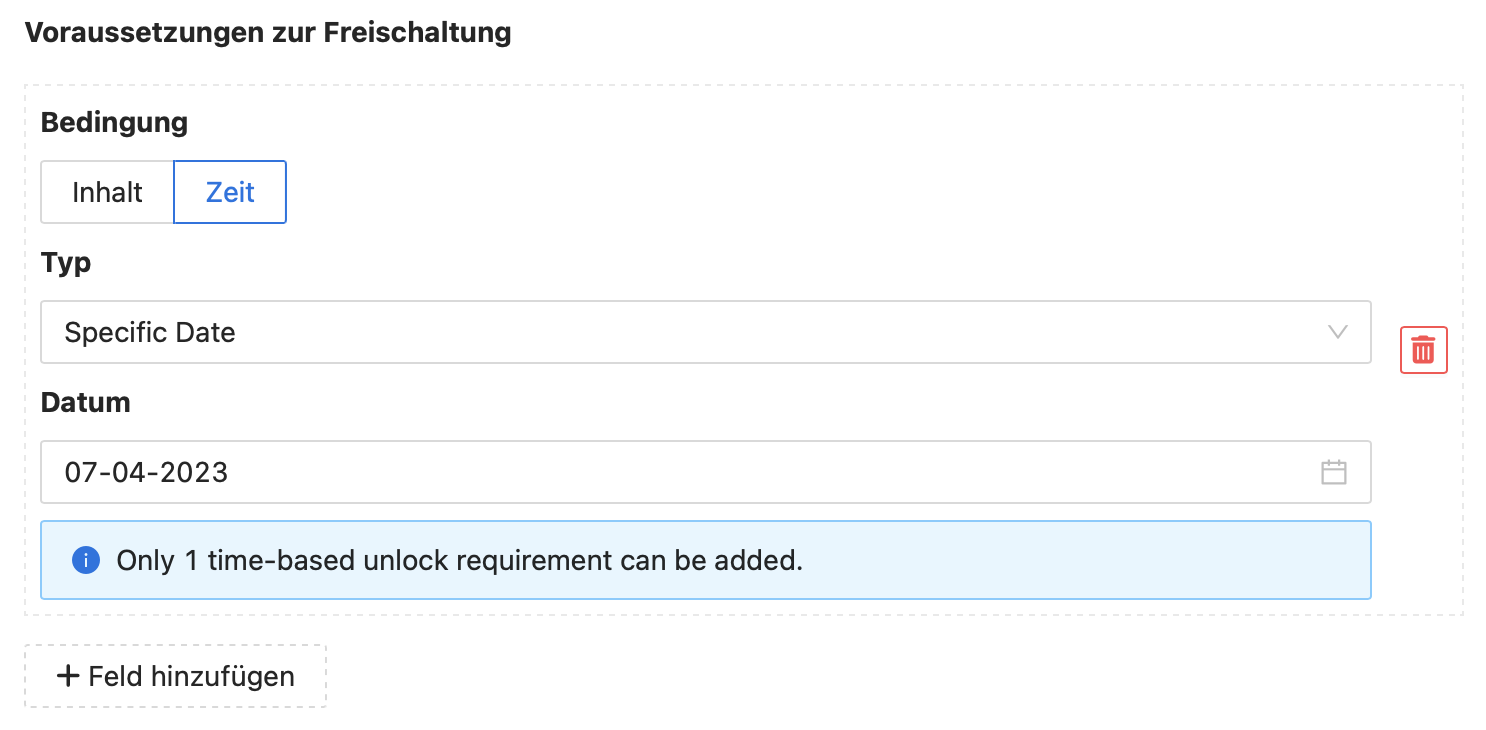
Die Freischaltung wird am gewählten Tag um 0:00 Uhr vorgenommen.
Hinweis: Es können beliebig viele inhaltsbasierte Freischalte-Bedingungen hinzugefügt werden, aber nur eine zeitliche Bedingung.
Wenn Sie Decks nach einer bestimmten Dauer der App-Nutzung freischalten möchten, können Sie diese Dauer als Voraussetzung verwenden. Die Dauer beginnt ab dem Zeitpunkt der Registrierung der einzelnen Benutzer*innen.
Um ein Deck nach einer bestimmten Dauer nach der Registrierung freizuschalten editieren Sie das gewünschte Deck und wechseln Sie zum Tab "Deck". Im unteren Bereich finden Sie den Punkt Freischalte-Bedingung hinzufügen. Klicken Sie auf Element Hinzufügen für eine neue Bedingung.
Wählen Sie Zeit für die Freischaltebedingung und "Zeitdauer nach der Registrierung" als Typ. Geben Sie die gewünschte Zeitdauer an, nach der das Deck freigeschalten werden soll. Die Dauer kann gewählt werden in Tagen, Wochen, Monaten oder Jahren.
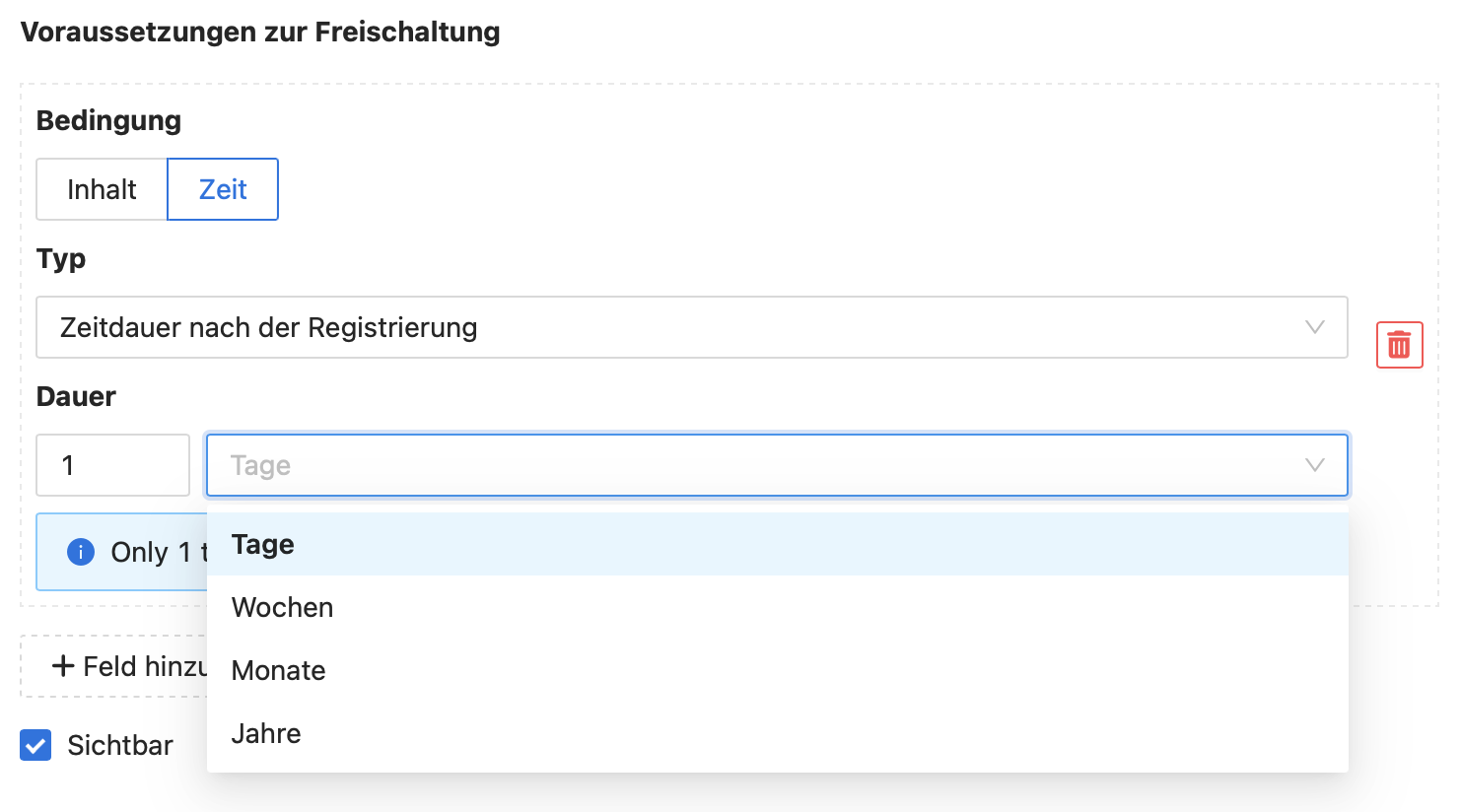
Hinweis: Wenn sich Benutzer*innen am letzten Tag des Monats registrieren, wird nach einer Dauer von X Monaten auch der letzte Tag des Folgemonats zur Berechnung verwendet.
Bei Individualentwicklungen kann es vorkommen, dass Inhalte erst nach einer Aktion in einer externen Plattform freigeschalten werden sollen. ovos play bietet hier eine API Schnittstelle an, um Decks manuell freizuschalten.
Bei Bedarf, kontaktieren Sie bitte Ihre Kontaktperson bei ovos und stellen Ihnen alle notwendigen Informationen zur Verfügung.